VScode搭建java 开发环境.vscode配置java 开发环境.
第一步 安装jdk
安装jdk17.过程略(因为vscode 支持17以及以上的版本. 所以这个必须要安装) .
我的项目用的jdk1.8 所以jdk1.8也要下载到本地.
安装好后 cmd命令窗口java -version 检查是否安装成功
注意 : 本地环境配置17 或者 配置 1.8 都可以.
第二步 安装maven
没有用到的略过即可
cmd 窗口 mvn -version 检查是否安装成功
第三步 安装vscode
一定要在官方地址下载. https://code.visualstudio.com/
1. 下载安装好
2. 打开Docs->选择java,如下图 .下载安装即可
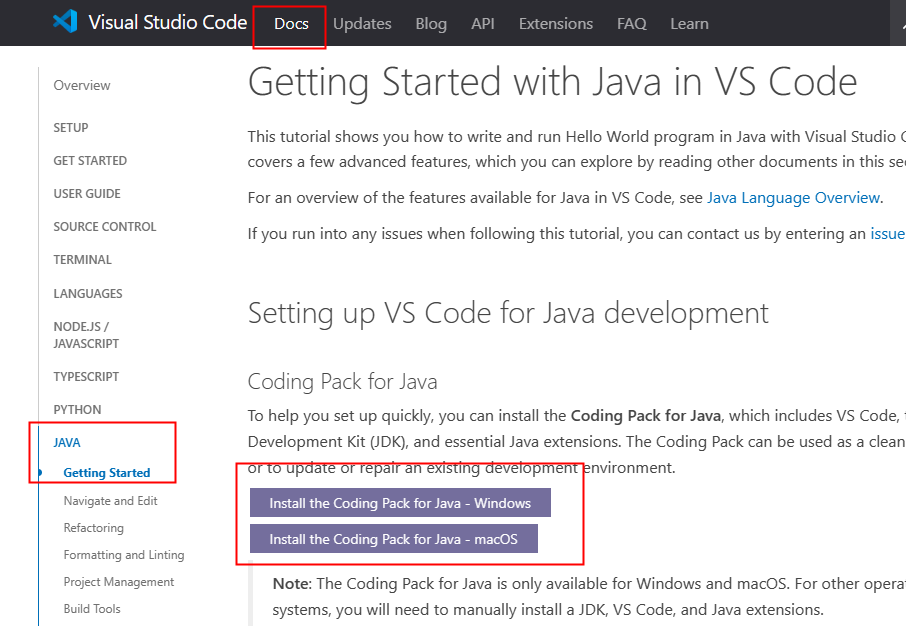
3. 如果是spring生态项目,可以继续安装如下图扩展
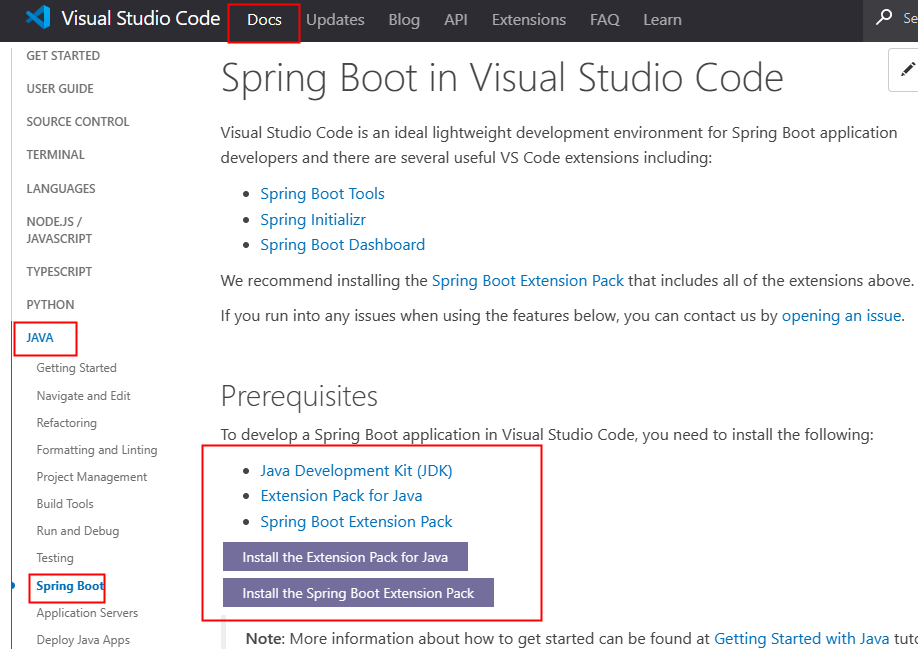
第四步 配置setting
-
文件 -> 首选项 ->配置 ->java . 如下图
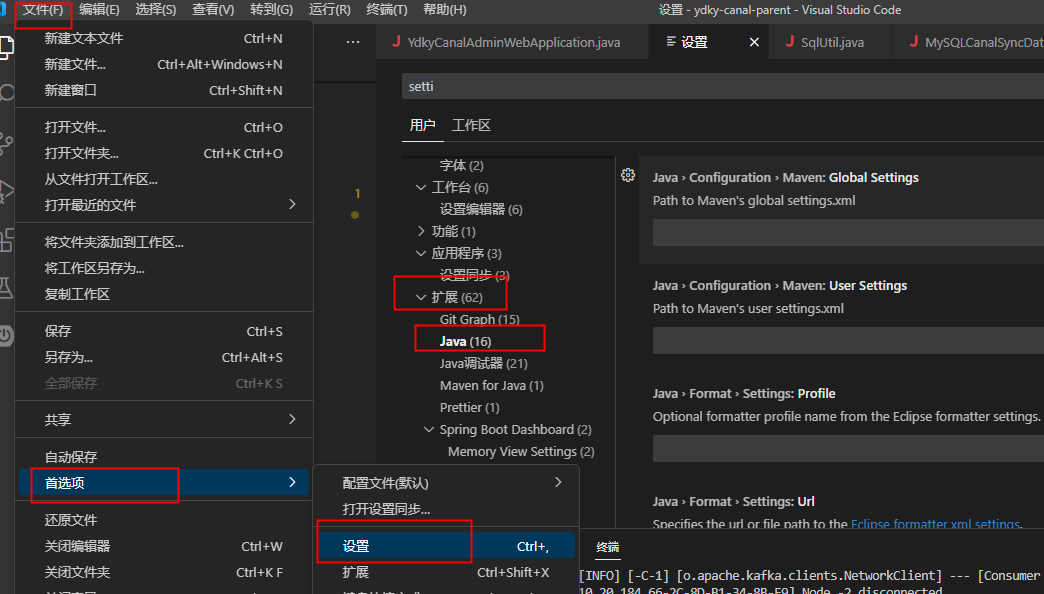
-
maven setting
根据自己实际配置的路径设置就好
- java >jdt>Ls>Java:home 这个配置为jdk17
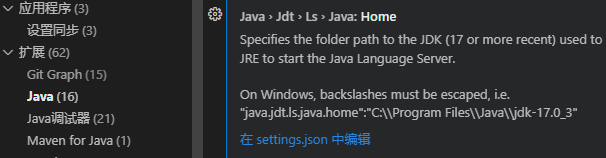
注意 : 如果本地环境变量是1.8(java -version 是1.8).则跳过下面的步骤; 如果本地环境为17(java -version 是17) 需要继续往下配置
手动打开setting 的配置文件,新增配置了,输入java.runtime会自动提示,选择第一个.如下:
继续 输入{""},会提示如下:
输入name提示选择1.8
path 选择本地的jdk1.8 即可,最终配置
"java.configuration.runtimes": [
{
"name":"JavaSE-1.8",
"path": "C:/XXXX/XXXX",
"default": true
}
]
最后推荐几个好用的扩展
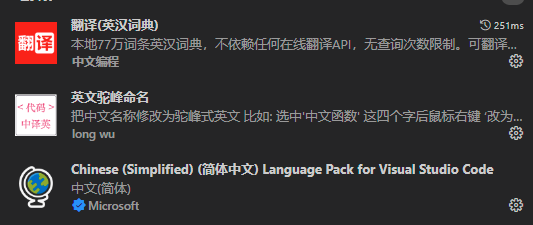


快捷键。我之前是eclipse。所以下载安装了eclipse快捷键扩展。
其中返回到上一个光标位置快捷键有所不同 mac 为 : control + -
补全变量名称快捷键为 control+shift+r 然后选择对应的生成方式即可



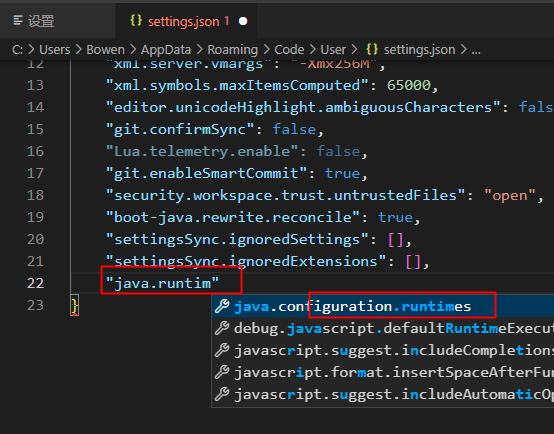
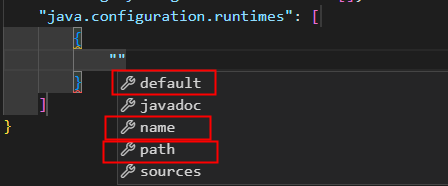
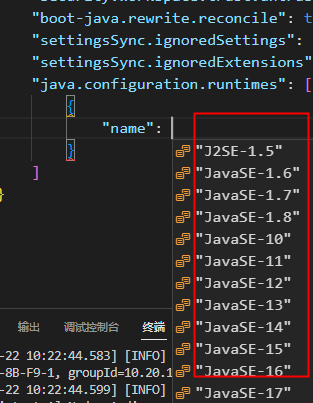


【推荐】国内首个AI IDE,深度理解中文开发场景,立即下载体验Trae
【推荐】编程新体验,更懂你的AI,立即体验豆包MarsCode编程助手
【推荐】抖音旗下AI助手豆包,你的智能百科全书,全免费不限次数
【推荐】轻量又高性能的 SSH 工具 IShell:AI 加持,快人一步
· 阿里最新开源QwQ-32B,效果媲美deepseek-r1满血版,部署成本又又又降低了!
· 开源Multi-agent AI智能体框架aevatar.ai,欢迎大家贡献代码
· Manus重磅发布:全球首款通用AI代理技术深度解析与实战指南
· 被坑几百块钱后,我竟然真的恢复了删除的微信聊天记录!
· AI技术革命,工作效率10个最佳AI工具